Annonse
Er du en League of Legends Hvorfor er League Of Legends det mest populære PC-spillet i verden? [MUO Gaming]Tidligere forrige måned brøt nyheter om at League of Legends, den vanedannende omskolingen av MOBA-spill som DotA og Heroes of Newerth, har offisielt tjent retten til å kalle seg det mest populære spillet på de... Les mer spiller som føler seg slags sittende fast på ditt nåværende ferdighetsnivå? Finner du ubehag ved å stadig måtte veksle mellom modifiseringstaster for å gjøre det du vil gjøre i spillet? Jeg følte det på samme måte, spesielt som en spiller som hovedsakelig spiller rangere Champions (selv om det er så mange andre verdt å spille 3 League Of Legends Champions du vil spilleMed september og oktober som de største månedene i konkurrerende League of Legends historie, er det på tide at du blir interessert! Det er det største online spillet i verden! Les mer ). Hvis du er hovedperson i Marksman, vil følgende tips være spesielt nyttig for deg.
I denne artikkelen ønsker jeg å introdusere spillere hvordan de kan endre musens innstillinger slik at venstreklikk-knappen utfører en "Attack Move" -kommando.
Hva er Attack Move?
La oss først forstå hvorfor du ønsker å gjøre denne endringen før du kommer inn på detaljene.
Det er mange videoer på YouTube som hjelper deg å forstå Attack Move-kommandoen i League of Legends, men jeg synes at denne er mest nyttig. Oppsummert er disse tre punktene viktigst:
- Det lar deg kite mer effektivt.
- Det garanterer at du vil stoppe for å angripe det neste målet på din vei (i stedet for å gå forbi noe hvis du feil klikker).
- Du kan umiddelbart sjekke børster og angripe synlige mål som blir avslørt.
Få X-mus-knappkontroll
X-mus-knappkontroll er tredjeparts applikasjonen som gjør alt dette mulig. X-Mouse Button Control er ikke noe hack, juks eller program som League of Legends-administrasjonen ser på som ulovlig. Den lar deg ganske enkelt konfigurere musen din på nytt slik at den kan gjøre ting som standardinnstillingene for Windows-mus ikke lar deg gjøre. X-Button Mouse Control er bare tilgjengelig for Windows og er en veldig liten og rask nedlasting.
Lag en profil for League of Legends
Etter å ha lastet ned og installert applikasjonen, er neste trinn at du oppretter en applikasjonsprofil for League of Legends. Dette kreves slik at musenes innstillinger bare blir brukt når du er i spill. Du ønsker ikke å bli angrepet å bevege deg i nettleseren din, ikke sant? Start X-Mouse Button Control og klikk på Legg til -knappen i nedre venstre hjørne av grensesnittet.
Det er to måter du kan gjøre dette på. Den første måten er ved å starte League of Legends-spillklienten (det betyr faktisk å være i et spill) og sette den opp på den tiden gjennom listen over kjørende applikasjoner i X-Mouse Button Control.
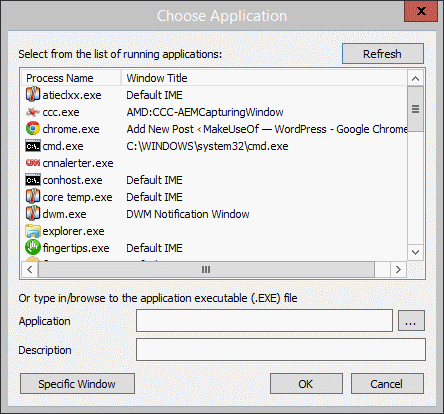
Den alternative måten krever ikke at League of Legends-klienten allerede kjører og innebærer det samme vinduet som det ovenfor. Du kan ganske enkelt skrive inn filstien til din League of Legends-klient som kjøres (eller klikke på … for å bla gjennom den Windows utforsker 3 Avanserte tips og triks for bruk av Windows UtforskerWindows Utforsker er standard Windows-filbehandler. Forrige uke introduserte jeg deg for tre enkle måter å forbedre Windows 7 Explorer ved å finpusse funksjoner og bruke den til sitt fulle potensiale. I denne artikkelen,... Les mer ) og pek på det på den måten. Filstien skal være som følger for de fleste brukere:C: \ Riot Games \ League of Legends \ RADS \ projects \ lol_game_client \ releases \ 0.0.0.204 \ deploy \ League of Legends.exe
Rebind “Attack Move” i League of Legends
Følgende kan gjøres enten gjennom en enkel tekstfilredigering eller gjennom å starte klienten og sette opp et botspill. Jeg anbefaler bare å redigere tekstfilen. Det er mye enklere.
Det du vil gjøre er å endre Attack Move-kommandoen til en tast på tastaturet du absolutt ikke vil bruke ellers mens du spiller League of Legends. Jeg valgte stjerne-tasten (*) på talltastaturet mitt. Åpne Notisblokk og naviger til følgende fil:C: \ Riot Games \ League of Legends \ Config \ input.ini
Denne filen inneholder alle nøkkelbindinger i spillet. Søk i dokumentet etter “evtPlayerAttackMoveClick”(Som skal være litt lenger nede enn halvveis ned i dokumentet).
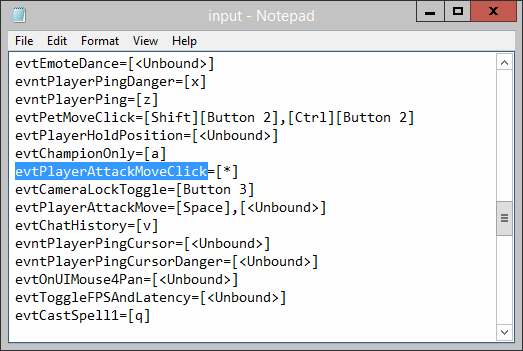
Et enkelt blikk over formatet til denne filen skal gjøre det ganske selvforklarende hvordan du tilordner den til en nøkkel etter eget valg.
Rediger standardlaget i musekontroll med X-knapp
Tilbake til X-Button Mouse Control-grensesnittet, ønsker vi nå å endre hva standardlagets musebindinger er tilordnet.
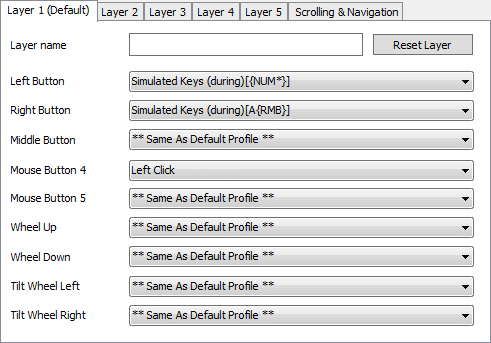
Over er et skjermbilde av innstillingene mine etter at jeg har tilpasset laget mitt. Dine skal vise alle museknappene som “Samme som standardprofil“. For rullegardinmenyen bruker du rullegardinmenyen og endrer den til “Simulerte nøkler“.
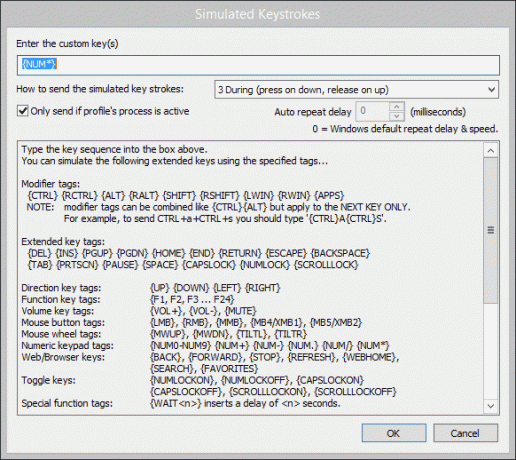
Følgende vindu skulle komme opp, som X-Mouse Button Control gjør en god jobb med å gi mye informasjon til. Etter guiden de la ut for deg, vil du tilordne denne knappen til nøkkelen du tildelte som Attack Move-kommandoen i League of Legends-klienten din. Her har jeg tildelt den til stjerne-tasten min på talltastaturet.
Det er veldig viktig at du sender den simulerte nøkkelen som modus # 3 (“Under“). Enhver annen modus vil føre til at dette bindes til å fungere feil eller ikke i det hele tatt. Lagre det, så er du ferdig. Musens venstre knapp angriper nå flytting som standard.
Hvilke problemer forårsaker dette?
Selv om det sjelden er nødvendig, må du bruke venstreklikk-knappen i klienten i naturlig tilstand. Dette kan inkludere tider som når du endrer rekkefølgen på varene i den numeriske varelinjen, når du klikker deg gjennom butikken osv.
Det er to måter du kan fikse på dette. Den første og enkleste er å tilordne en av musens sideknapper (for eksempel knapp 5 eller 6) som den nye standard venstre knappen. Du kan se at jeg gjorde det i skjermdumpen lenger opp i artikkelen som viser standardlaget mitt.
Den andre måten å løse dette på er ved å gå inn på Modifiseringstaster kategorien i innstillinger vindu og tilordne en nøkkel for å midlertidig bytte lag.
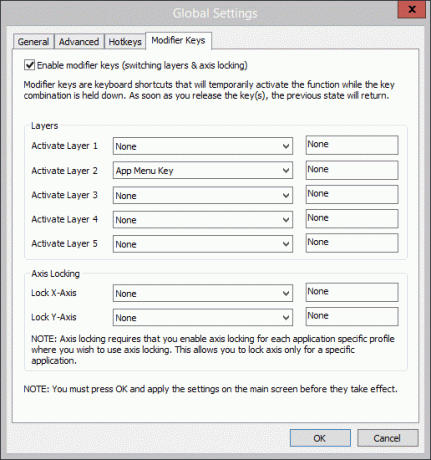
Her kan du tilordne en nøkkel som midlertidig skifter til et annet lag mens det holdes nede. Hvis du gjør det, kan du midlertidig gjenopprette standardfunksjonaliteten til venstre knapp for musen når du holder en bestemt tast nede. Det tok meg litt å bli vant til den første uken med å gjenoppblåse musen min, men det er absolutt verdt det.
Konklusjon
Det er mange alternative metoder og YouTube-videoer som hjelper deg med å forklare måter du kan gjenopprette musen slik at venstre knapp lar deg utføre en Attack Move-kommando, men ingen (som jeg har sett) involverer bruk av X-Mouse-knapp Styre. Det er en av de enkleste og sikreste måtene å få dette til, og angre endringene du gjør det så enkelt som å slette profilen din og endre en enkelt nøkkel i League of Legends-klienten.
Glad kiting!
Craig er en nettentreprenør, tilknyttet markedsfører og blogger fra Florida. Du kan finne mer interessante ting og holde kontakten med ham på Facebook.